В трёхмерных играх все встречали опцию VSync или вертикальная синхронизация. Ее активация заставляет видеокарту синхронизировать частоты прорисовки кадров и обновления развертки монитора. Это снизит нагрузку на устройство и улучшит качество картинки.
Активируется опция в настройках самой игры при наличии такой функции и в операционной системе. Причем в Windows можно включить вертикальную синхронизацию для отдельного приложения. Для видеокарт от AMD это делается в фирменной утилите AMD Catalyst Control Center или Radeon Settings. Далее мы разберемся как включить вертикальную синхронизацию AMD Radeon для всей системы или отдельных приложений.
Что такое вертикальная синхронизация
Частота монитора обычно составляет 60 или 75 Гц (дорогие устройства со 120/144 Гц пока распространены слабо). Графический ускоритель может выдавать больше FPS, чем отображает дисплей (80-100), причем обрабатываемое за единицу времени количество кадров постоянно изменяется.
Монитор не успевает отображать все полученные картинки, а значит работа по их визуализации выполнялась зря – видеокарта потребляет электрическую энергию, шумит и проводит ненужные расчеты. Монитор старается отобразить все полученные кадры, поэтому часть из них состоит из фрагментов двух соседних. Картинка получается разрезанной пополам.
Если вертикальная синхронизация AMD Radeon включена, компьютер сравнит максимальный FPS с частотой обновления дисплея и заставит видеокарту выдавать не более 60/75 кадров в секунду. VSynс снизит энергопотребление графического адаптера, избавит от необходимости проделывать ненужную работу и предотвратит:
- Разрывы картинки – когда изображение состоит из фрагментов разных кадров, разделенных по горизонтали – в динамических сценах.
- Резкие скачки FPS.
Как следствие, функция снизит нагрев и шумность системы охлаждения видеоадаптера. Если он выдает меньше FPS, чем способен отобразить дисплей, VSync включать не рекомендуется – она понизит фреймрейт на кратное частоте монитора число.
Как включить вертикальную синхронизацию на Radeon
Для активации технологии средствами операционной системы нужен официальный драйвер для видеокарты и утилита AMD Catalyst Control Center. Загрузите и установите для вашей видеокарты свежую версию драйвера. Через контекстное меню Рабочего стола или иконки в трее вызовите AMD Catalyst Control Center.
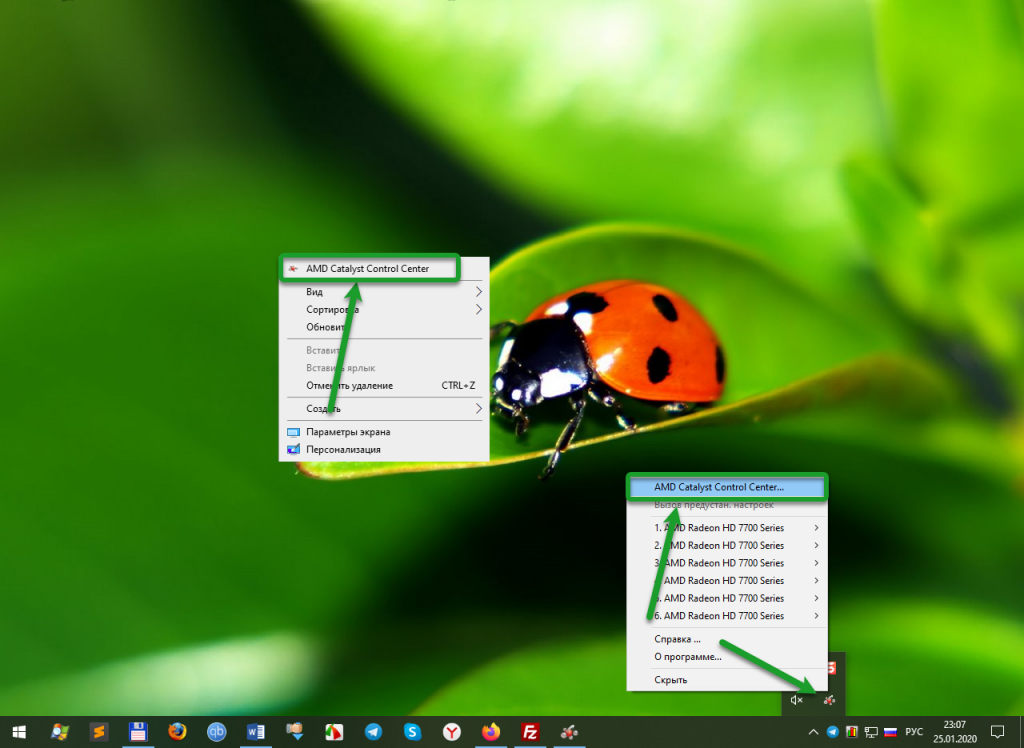
В разделе Игры перейдите в подраздел Настройки 3D-приложений.
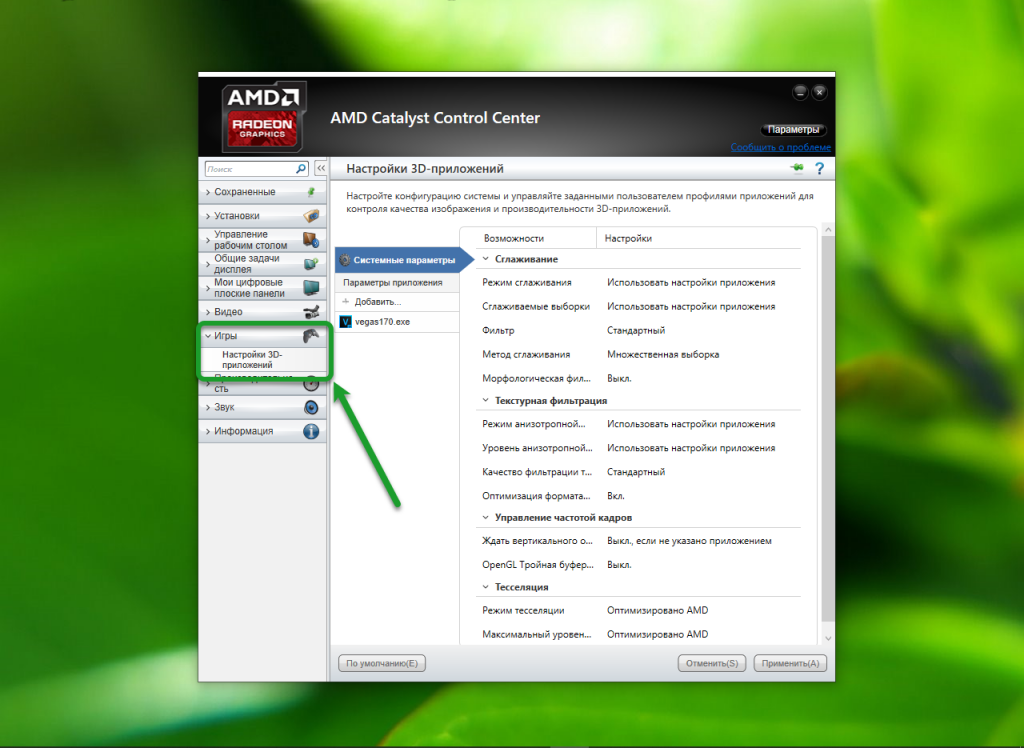
Теперь осталось понять как включить вертикальную синхронизацию Radeon. В разворачивающемся списке Управление частотой кадров значение опции Ждать вертикального обновления выберите Всегда включено или Вкл., если не указано приложением и сохраните настройки.
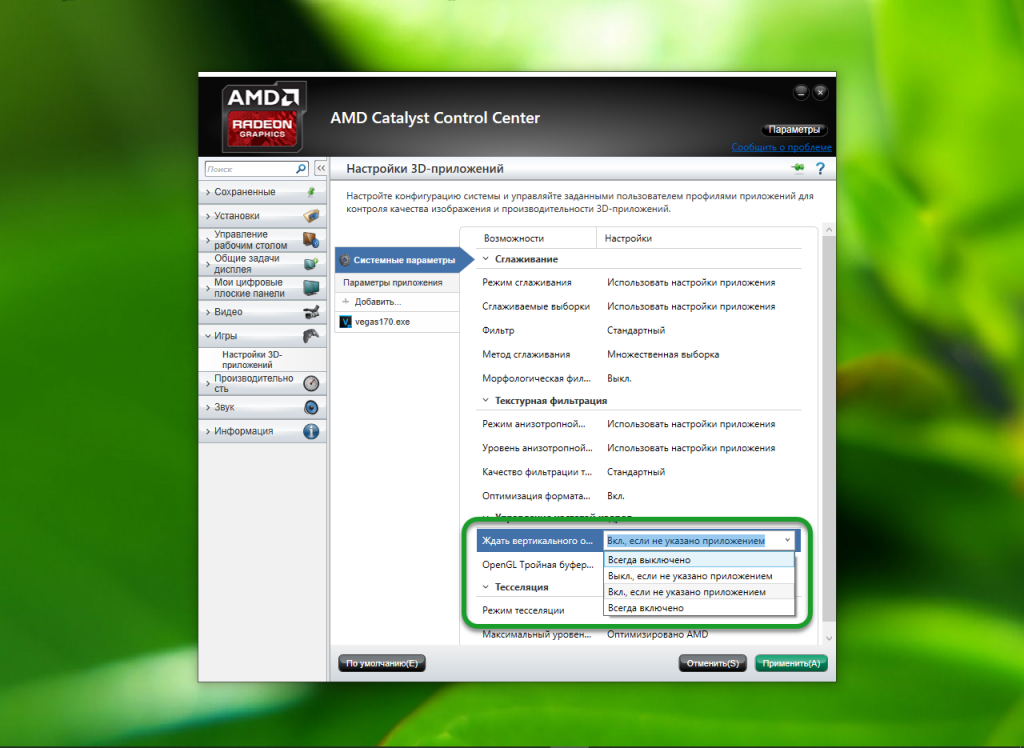
Во втором случае синхронизацию можно отключить для указанных программ или игр. Для добавления исключения (игры или программы, для которых нужно отключить или наоборот активировать FreeSynс). Для этого кликните Добавить, укажите путь к исполняемому файлу программы/игры и нажмите Открыть.
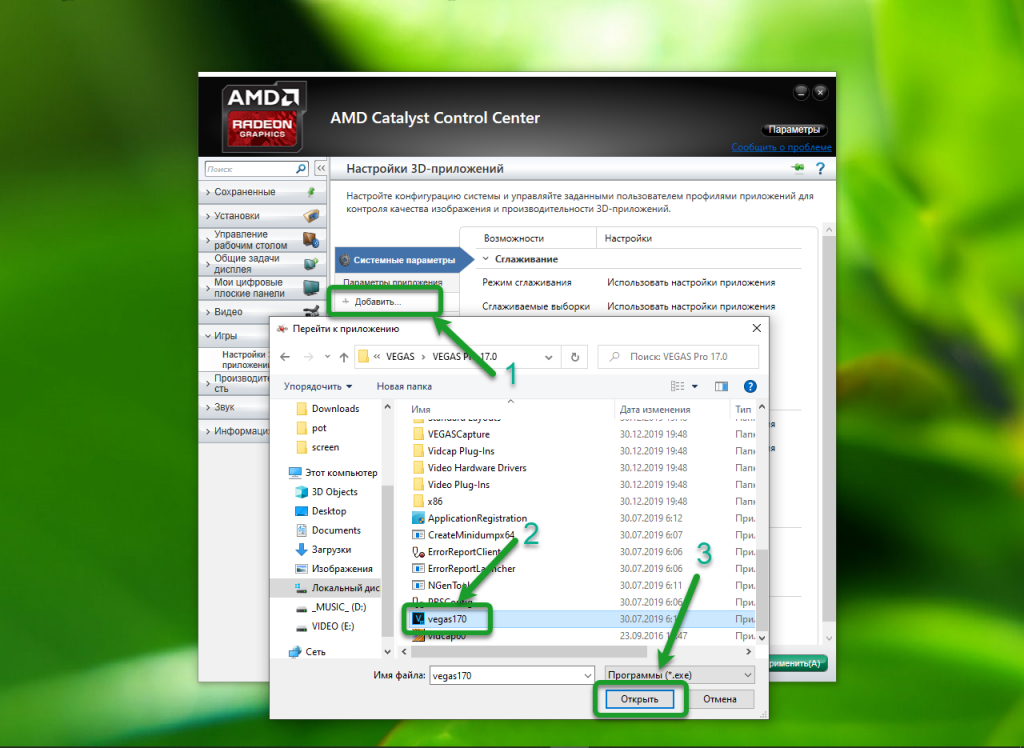
Измените значение указанной выше опции на желаемое и внесите изменения.
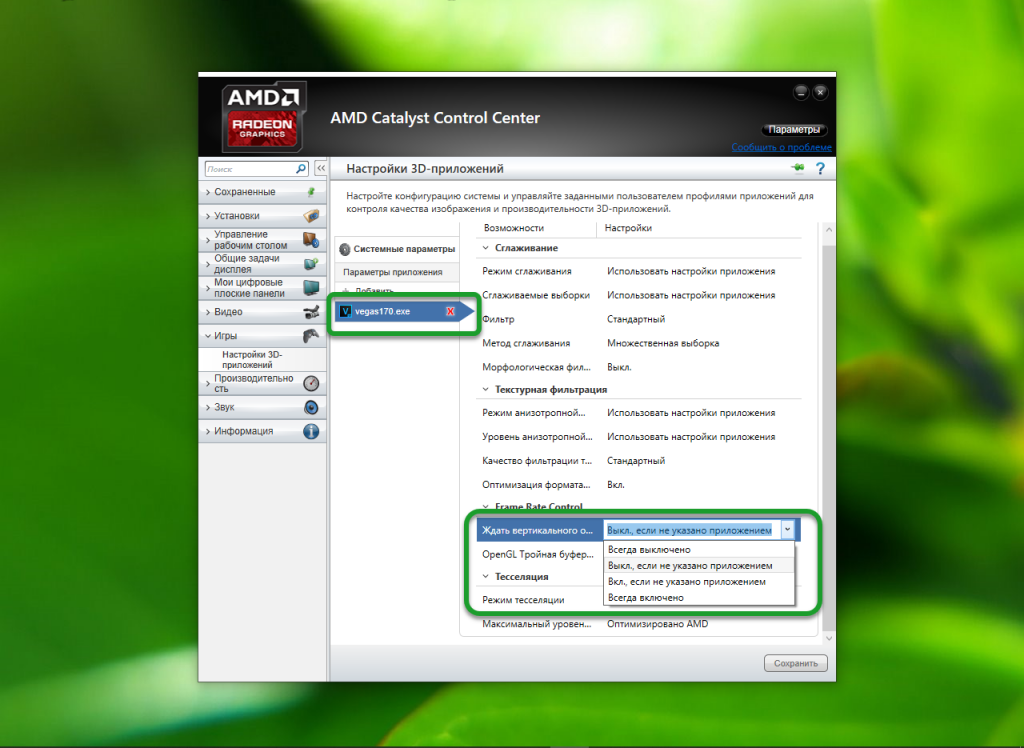
Если целевое приложение работает, для задействования новых настроек может потребоваться его перезапуск. В каждой игре синхронизация включается по-разному, обычно находится в разделе с настройками дисплея, реже – графики.
Выводы
В этой статье мы разобрали как включить вертикальную синхронизацию AMD Radeon или VSync. VSync избавит графический ускоритель от лишних расчетов, ограничив максимальный фреймрейт частотой обновления дисплея монитора. Функция устранит резкие скачки FPS и избавит от разрывов изображения при быстрой смене окружения. В шутерах и при невысокой частоте кадров (ниже 60) опцию включать не следует.
Следует также знать, что включение вертикальной синхронизации имеет смысл только при наличии достаточно мощной видеокарты. В противном случае, вместо устранения проблем и повышения качества вы получите резкое замедление воспроизведения. Прежде, чем менять этот параметр, следует хорошо запомнить, что менялось и где, дабы была возможность вернуть параметры в исходное состояние в случае неудовлетворительного результата.
Если вы нашли ошибку, пожалуйста, выделите фрагмент текста и нажмите Ctrl+Enter.


